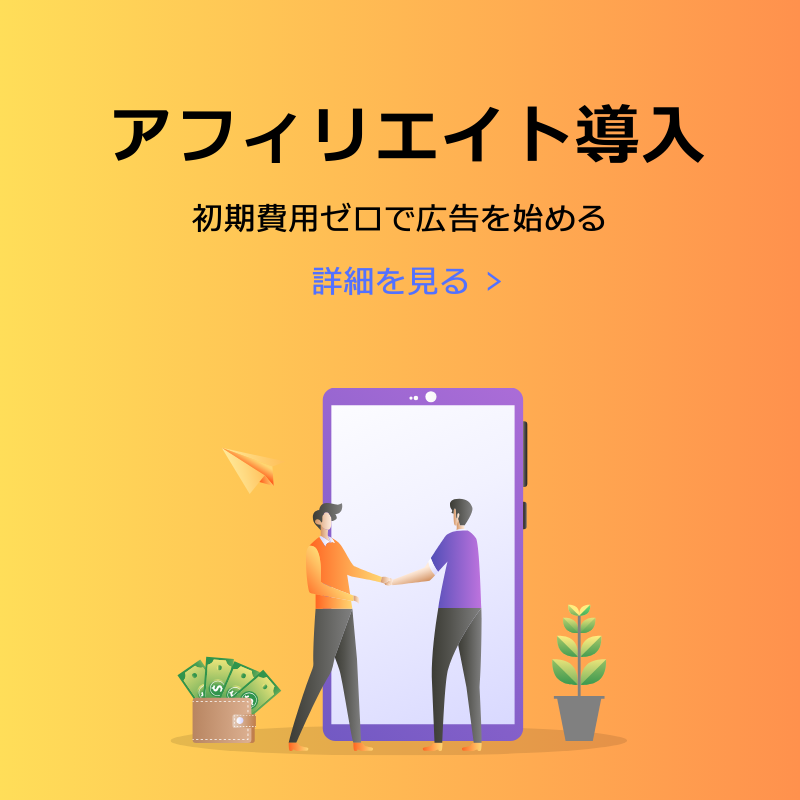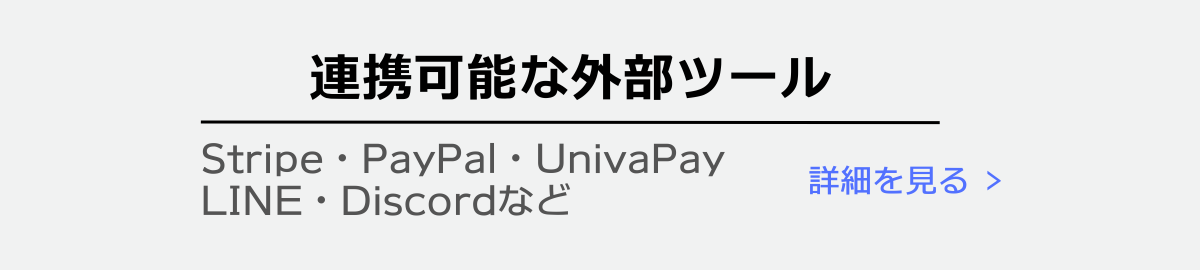Appsに登録したアカウントを削除する方法を解説します。
アカウント削除が必要なケース
- Appsを使う機会がない場合
- プロモコードを適用せずにアカウント作成してしまったのでアカウントを作り直したい場合
アカウント削除方法
Apps管理画面にログイン
サイドメニューの「ユーザー情報」→「お客様情報」をクリック
右上の「解約」という赤いボタンをクリック
右上の「解約」という赤いボタンをクリック
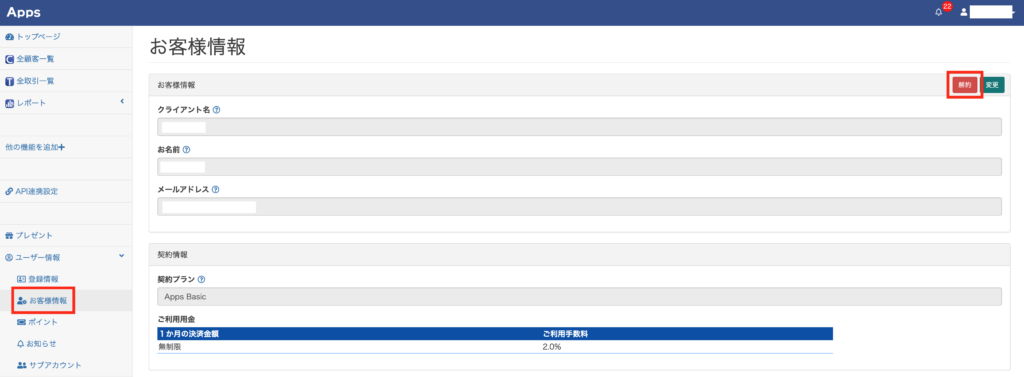
「Apps(アップス)を解約する」をクリック
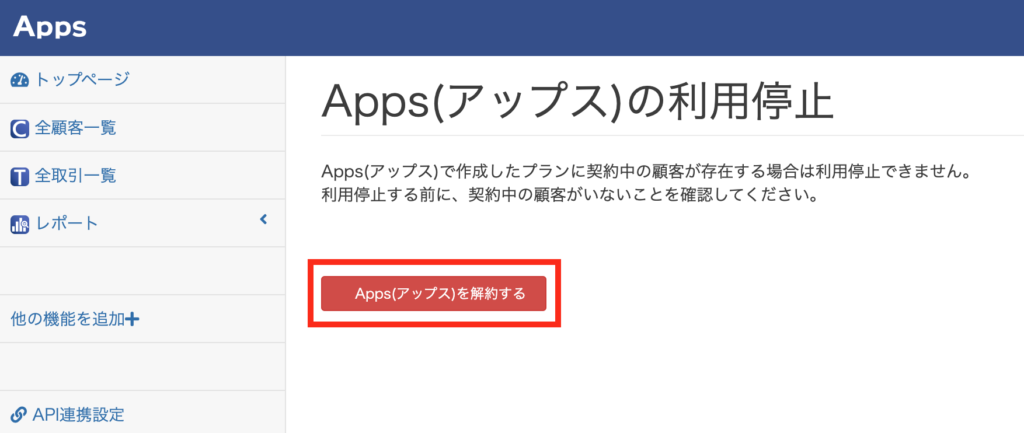
利用しているプランに契約中の顧客がいないことを確認してから「OK」をクリック
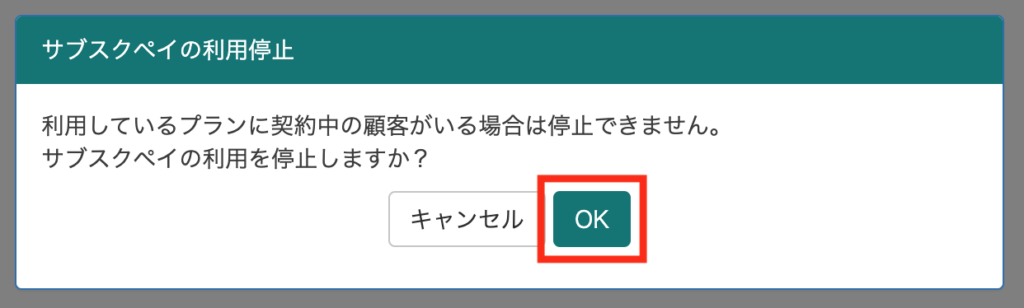
「OK」をクリック
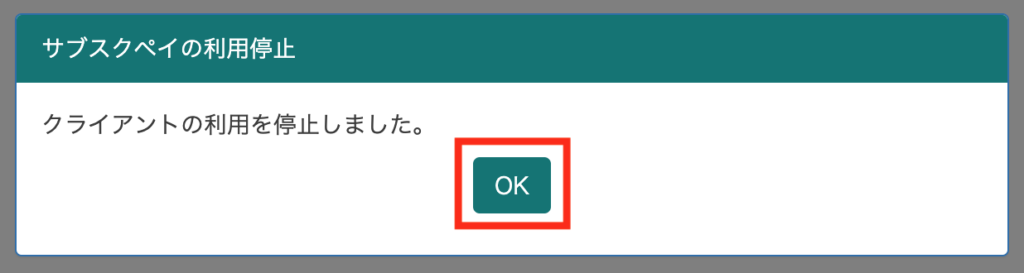
以上で、Apps(アップス)アカウントの削除(退会)は終了です。
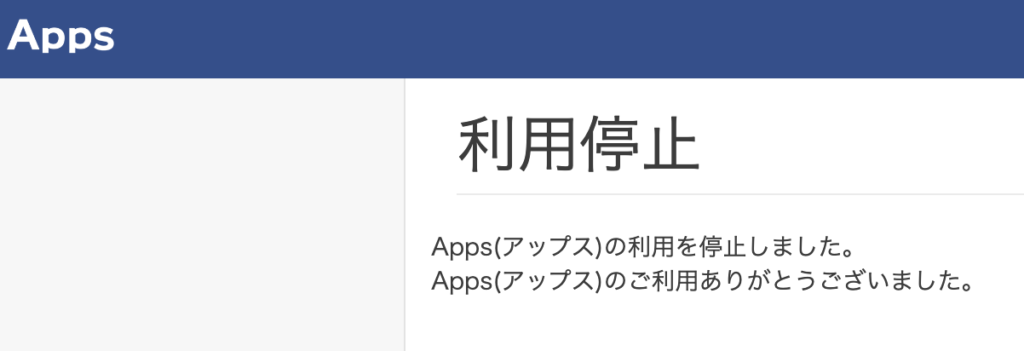
関連するアカウントの削除方法
Linkアカウント削除方法はこちら
UnivaPayの解約申請はこちら
※Appsアカウントを削除する際、決済代行会社でUnivaPayをご利用の場合、UnivaPayの解約申請も別途必要となります。
以上
Appsのアカウントを作成する(無料)
Appsアカウント作成方法はこちら
Apps管理画面にログイン
┗STEP.2〜STEP.4について、次項の「2. 試しに決済ページを作ってみる」で詳しくご説明します。
サイドメニュー「他の機能を追加+」をクリック
「決済ページ作成」をインストール
- 利用する決済代行会社を決める
- 試しに決済ページを作ってみる
- 審査用販売サイトを作る 重要
- 決済代行会社のアカウントを作成する
┣Stripeの方はこちら
┗UnivaPayの方はこちら - Appsアカウントと決済代行会社のアカウントを連携する
┣Stripeの方はこちら
┗UnivaPayの方はこちら - テスト決済して問題なければ販売開始 重要
対応ツール
システム解説
◯◯する方法
標準機能
Apps管理画面のサイドメニューに表示されている機能です。
| 1回払い ┗分割払い(売上一括入金) UnivaPayのみ | 定期払い |
| 毎月払い(回数制限付き) | 割引コード |
拡張機能
決済ページ作成画面のサブエリアで設定できる機能です。
支払い方法
価格・料金体系
自動化
表示
顧客入力
| 購入個数 1回払いのみ | 備考欄追加 |
| お届け先住所 | 同意チェックボックス おすすめ |
在庫管理
ページデザイン
その他
オプション機能
さらにAppsを便利に使いたい人向けの機能です。
Discord
決済
料金